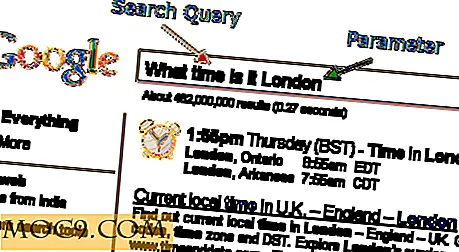TimeLine: een op Python gebaseerde tijdlijn-maker voor Linux
TimeLine is een gratis, platformonafhankelijke applicatie voor het maken van timelines, geschreven in Python, die native werkt onder Linux, Mac OS X en zelfs Windows. Het stelt iedereen in staat om moeiteloos aangepaste tijdlijnen te maken, voor welk doel dan ook, met veel handige functies zoals groeperen van evenementen, aangepaste visuele representatie en meer.
Tijdlijnen kunnen vele toepassingen hebben, van educatieve doeleinden, via gegevensrepresentatie tot evenementenplanning. Wat uw gebruik ook is, TimeLine is een geweldig alternatief voor commercieel verkrijgbare software of webgebaseerde online hulpmiddelen
Installatie
TimeLine heeft weinig afhankelijkheden. Je hebt Python 2.5 of hoger nodig (die op de meeste systemen beschikbaar zou moeten zijn) en wxPython 2.8.9.2. Controleer voor de zekerheid of je de versie van Python hebt geïnstalleerd.
python -V
Als de uitvoer 2, 5 of hoger is, hoef je daar niets meer aan te doen. Als u een mindere versie ziet, probeert u uw systeem bij te werken. Dit zou net zo eenvoudig moeten zijn als
sudo apt-get update sudo apt-get upgrade
op Debian (en Ubuntu) afgeleide distro's.
Om te controleren welke versie van wxPython je op je systeem beschikbaar hebt, zoek je naar het python-wxgtk-pakket:
apt-cache zoeken python-wxgtk
Je uitvoer zal ongeveer zo zijn. Het nummer achter de pakketnaam is uw versienummer:

Op Debian 8 zou dit versie 3.0 moeten opleveren, terwijl u op Ubuntu 14.04 versie 2.8 ziet.
Als er 2.8 staat, moet u de minder belangrijke versie verifiëren, want u heeft 2.8 nodig. 9.2 . Controleer de details met
apt-cache show python-wxgtk2.8
en zoek naar de regel waarop staat Versie: 2.8.XX

In dit geval is het 2.8. 12, dus we zijn klaar om te gaan.
sudo apt-get install python-wxgtk2.8
Download TimeLine van sourceforge. De nieuwste versie op het moment van schrijven was 1.6.0.
wget http://sourceforge.net/projects/thetimelineproj/files/thetimelineproj/1.6.0/timeline-1.6.0.zip
Pak het zipbestand uit. U kunt dit overal doen, maar het is waarschijnlijk het beste en het gemakkelijkst om het in uw homedirectory te bewaren:
unzip timeline-1.6.0.zip -d $ HOME
U kunt nu TimeLine starten met:
python $ HOME / tijdlijn-1.6.0 / source / timeline.py
U kunt ook een bureaubladpictogram of -starter maken dat naar deze opdracht verwijst (het proces zou enigszins verschillen afhankelijk van uw systeem, DE en / of beschikbare hulpprogramma's).
Belangrijkste kenmerken
TimeLine heeft een eenvoudige gebruikersinterface die gemakkelijk te navigeren is.

Als u de link volgt voor de zelfstudie 'Aan de slag', krijgt u een voorbeeld van een tijdlijn te zien. De getoonde evenementen zullen het beste gebruik van TimeLine toelichten terwijl u met hen omgaat.

De functies zijn schoon en nuttig. Terwijl het er heel simpel uitziet, heeft TimeLine een aantal echt geavanceerde functies ingebouwd. Zijn vermogen om te manipuleren

en navigeer tijdlijnen

toont zijn echte kracht. Toch biedt het voorkeurenvenster verrassend weinig te tweaken,

maar als je niet bang bent om je handen vies te maken, zal het bewerken van de $ HOME / timelineproj.cfg een volledige configuratie van TimeLine mogelijk maken, inclusief het eenvoudig toevoegen van keyborad snelkoppelingen.
nano $ HOME / .thetimelineproj.cfg

Tijdlijnen maken
Wanneer u een nieuw project start, kunt u ervoor kiezen om een bestands-, numeriek of directory-tijdlijn te maken, waardoor de mogelijke use-cases van de software aanzienlijk worden uitgebreid.
Als u een tijdlijn voor bestanden wilt starten, moet u een .timeline- of .ics-bestand op uw computer maken om de tijdlijn op te slaan. Je krijgt dan een leeg canvas te zien. U kunt een willekeurig aantal categorieën en subcatergories van zoveel niveaus definiëren als u wilt en ze opvallende kleuren geven via de "Tijdlijn -> Categorieën bewerken -> Menu toevoegen".

Uw categorieën worden vervolgens weergegeven in het linkerdeelvenster.

Als u een gebeurtenis aan de tijdlijn wilt toevoegen, dubbelklikt u op het canvas of selecteert u het menu "Tijdlijn -> Evenement maken". Het gebeurtenistype zal tekst of numeriek zijn (afhankelijk van het tijdlijntype). U kunt afspraken over een bepaalde periode (met het keuzerondje geselecteerd) of een enkel punt in de tijd weergeven. Als u wilt dat bepaalde gebeurtenissen altijd op dezelfde regel worden weergegeven, plaatst u ze in een container.

Gebeurtenissen worden weergegeven op basis van hun begin- en eindtijd en in relatie tot andere gebeurtenissen die kunnen overlappen in de kleuren die zijn opgegeven in hun categorieën.

Als u een gebeurtenis overhoudt, wordt de beschrijving weergegeven in een pop-upballon die ook kan worden vastgezet om open te blijven.

Als u een tijdlijn voor de map maakt, worden de bestanden in die map weergegeven in volgorde van de datum die is gemaakt / gewijzigd en gecategoriseerd volgens de mappenstructuur.

hoewel dit enkele beperkingen lijkt te hebben.

Conclusie
TimeLine is een krachtige applicatie die u kan helpen bij het organiseren en weergeven van informatie in een tijdlijnindeling. Naast de weinige tekortkomingen werkt de hoofdfunctionaliteit van TimeLine, dat is het maken en weergeven van aangepaste op tekst gebaseerde tijdlijnen, perfect. Als je een eenvoudige, eenvoudige en eenvoudige timeline creator-applicatie voor Linux nodig hebt, hoef je niet verder te zoeken.